如何在Windows 11/10/8/7上縮小分割區(包括C磁碟)
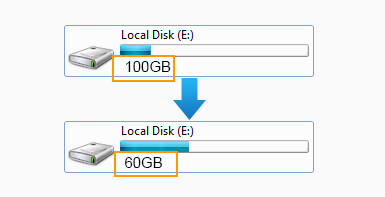
空閒空間:
如果您希望縮小一個有大量空閒空間的分割區,您可以使用IM-Magic Partition Free,這個工具可以免費縮小區域而不會丟失磁碟中的任何文件。
空閒空間 vs. 未分配空間
縮小主要分割區後,您將獲得未分配空間。
縮小邏輯分割區後,您將獲得無法添加到區域的空閒空間。您需要刪除空閒空間才能將其轉換為未分配空間。
未分配空間可以做什麼?
- 使用IM-Magic Partition Resizer將其添加到其他區域
- 使用IM-Magic Partition Resizer移動未分配空間或改變未分配空間的位置
- 在未分配空間上創建新區域
#1 無資料損失地縮小區域(包括FAT32分割區)
Partition Resizer可以縮小任何分割區而不會丟失資料,包括C磁碟。以下是縮小磁碟的示例。
Windows 11/10/8/7 => 下載Partition Resizer Free [100%免費]
Windows Server 2025-2003 => 下載Partition Resizer Server [免費演示]
準備工作:下載、安裝並啟動Partition Resizer。
步驟1:
右鍵單擊要縮小的分割區,然後選擇「調整大小/移動」選項。
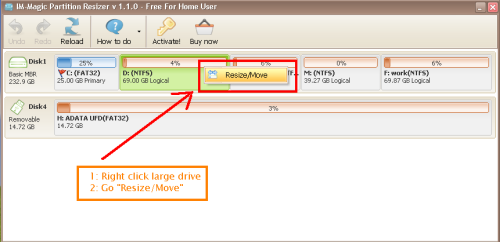
步驟2:
在「調整大小/移動」界面,將鼠標移到分割區的邊緣。當鼠標顯示<->時,您可以通過縮小邊緣來縮小分割區。
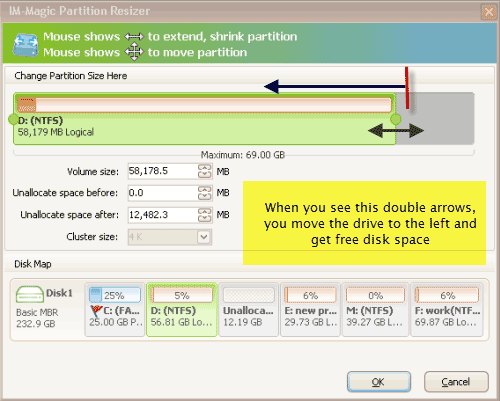
步驟3:
空閒空間是您需要的「新鮮空氣」,您可以將其添加到其他空間來擴展。未分配空間應該位於您想擴展的分割區旁邊。您可以通過移動其他分割區來實現這一點。(您也可以右鍵點擊分割區,使用「調整大小/移動」功能來移動。)
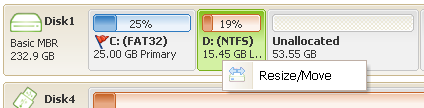
之後,您可以做什麼?
- 使用Partition Resizer移動未分配空間而不丟失資料。右鍵點擊中間的分割區,選擇「調整大小/移動」,移動整個區域,未分配空間的位置將在不丟失資料的情況下改變。
- 使用未分配空間創建新區域。
- 將未分配空間添加到其他磁碟。
縮小磁碟後的更多指南
案例#2 無資料損失地縮小C磁碟
以下視頻展示了如何使用免費工具IM-Magic Partition Resizer縮小C磁碟而不丟失資料。